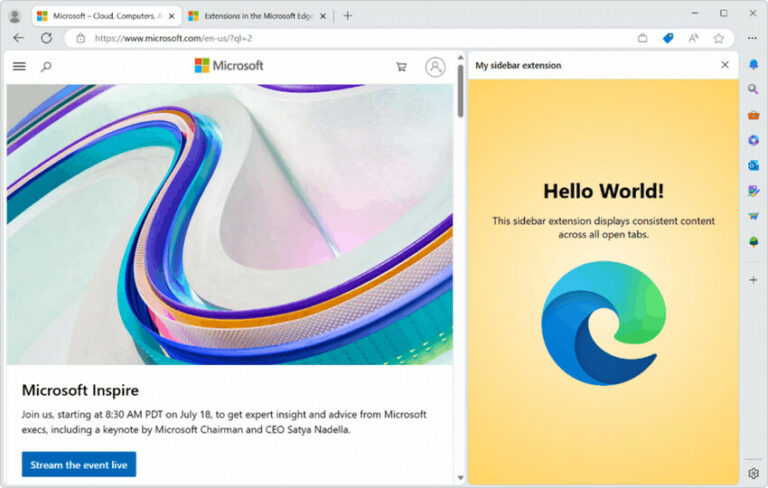новый режим разделенного экрана и менеджер паролей
Команда разработчиков Microsoft Edge обновила две функции браузера. Недавно представленная опция «Разделить вид» теперь поддерживает вертикальную компоновку. Встроенный менеджер паролей теперь поддерживает заметки и категории.
Вертикальный разделенный экран
Microsoft Edge теперь оснащен функцией разделения экрана, которая позволяет пользователю отображать две веб-страницы рядом на одной вкладке. Он предоставляет единую адресную строку, панель инструментов и меню. Кроме того, вы можете иметь несколько разделенных экранов, каждый на отдельной вкладке, и переключаться между ними с помощью строки вкладок.
Опция «Разделить экран» имела только горизонтальный вид со страницами, открытыми рядом. Теперь в Edge Canary Microsoft добавила новый вертикальный вид, в котором части экрана расположены одна над другой.
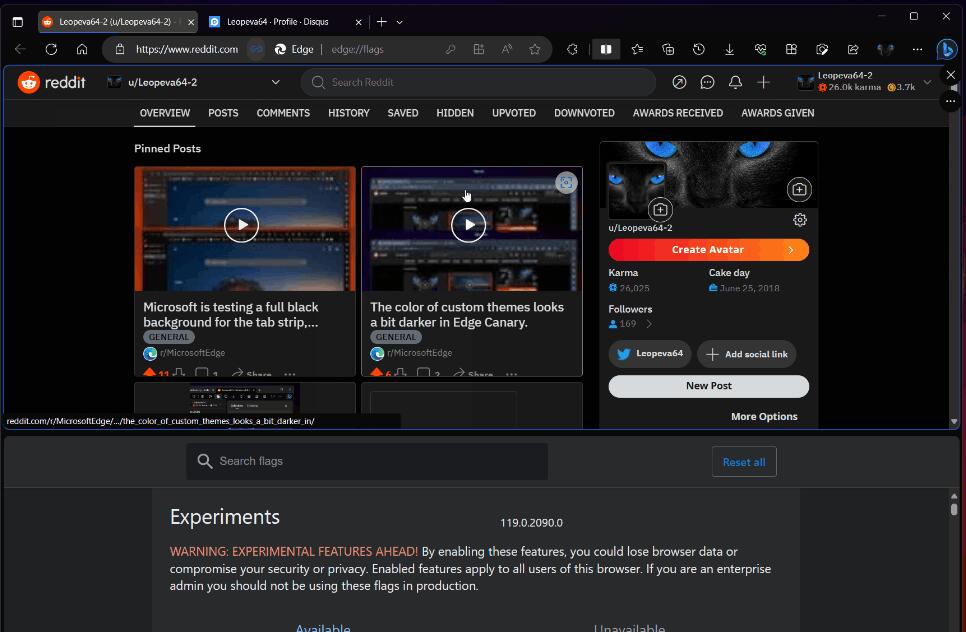
Трехточечная кнопка меню позволяет переключаться между горизонтальным и вертикальным расположением. Размер обеих частей можно изменить, поэтому вы можете регулировать их высоту/ширину.
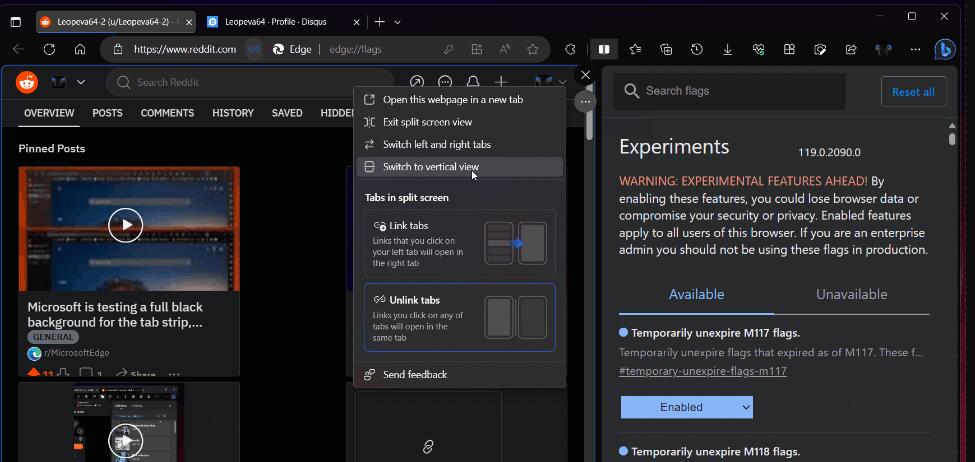
Примечания и категории Менеджера паролей
Еще одно улучшение Edge — это дополнительные опции в менеджере паролей. Как и в недавнем обновлении Chrome, Edge позволяет добавлять примечания к сохраненным паролям. Это текстовое поле можно использовать для ввода напоминания пароля или действий по входу в систему, специфичных для веб-сайта, и т. д.
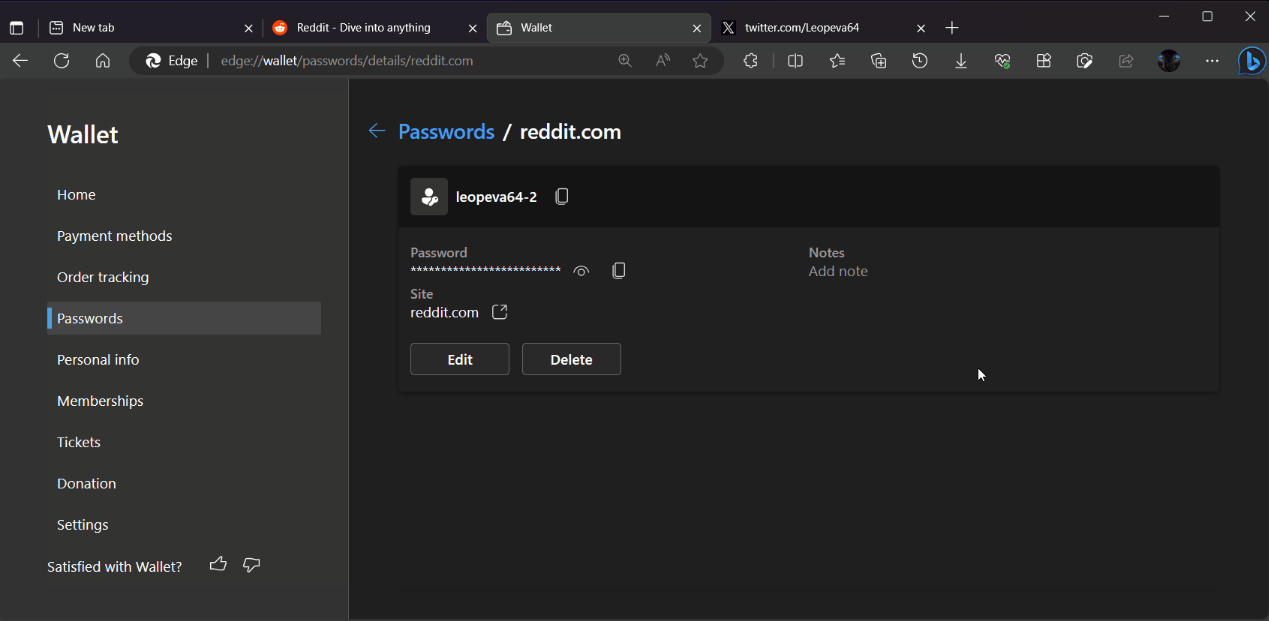
Microsoft также улучшила эту идею и добавила возможность распределять сохраненные пароли по категориям. Вы можете назначить «Бизнес», «Технологии», «Новости», «Спорт» и т. д., чтобы конкретные веб-сайты в списке было легче найти.
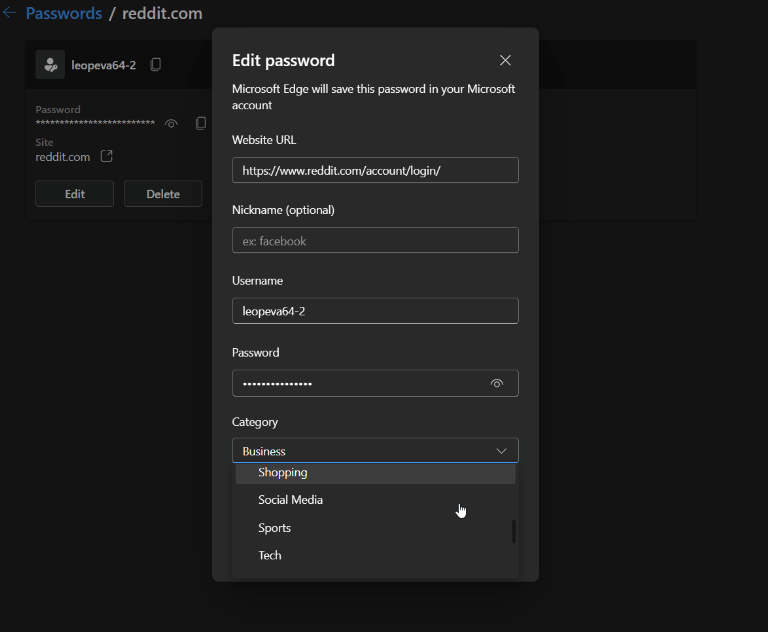
Новый функционал является частью «версии 2» менеджера паролей. Он находится на стадии контролируемого внедрения (т.е. доступен ограниченному числу пользователей). Поэтому вам может потребоваться включить его вручную с помощью флага.
Для этого откройте новую вкладку и вставьте этот внутренний URI в адресную строку:
край://флаги/#edge-пароль-менеджер-v2
Там включите Менеджер паролей Edge V2 флаг и перезапустите браузер.
Теперь посетите страницу сохраненного пароля в настройках (edge://wallet/passwords, как показано на скриншоте). У вас появятся дополнительные возможности.
Благодаря @Leopeva64 За все.
Если вам понравилась эта статья, поделитесь ею, используя кнопки ниже. Это не потребует от вас многого, но поможет нам расти. Спасибо за вашу поддержку!